パソコンに関する情報を紹介するブログです。
2025.12.10
[PR]
×
[PR]上記の広告は3ヶ月以上新規記事投稿のないブログに表示されています。新しい記事を書く事で広告が消えます。
2015.11.06
校閲タブを活用する
2015.11.05
テキストボックス リンクの作成
本日は
小技を紹介します
テキストボックスからはみ出した
テキストを
別のテキストボックスに流し込む機能を
紹介します。
文字を入力したテキストボックスをクリックします。

「描画ツール」が表示されるので
「リンクの作成」をクリックします。
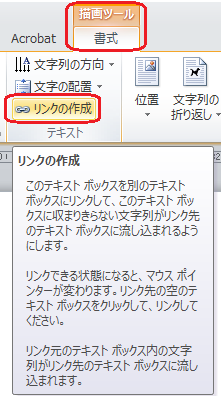
マウスポインターが水差しの形に
変わります。
空のテキストボックスの上にマウスを移動すると
水差しが傾きます。
※テキストボックスに文字が入力されていると
水差しは傾きません。

水差しが傾いた状態で
クリックするとテキストが流し込まれます。

「リンクを解除」をクリックすると
流し込まれた文字が元のテキストボックスに戻ります。
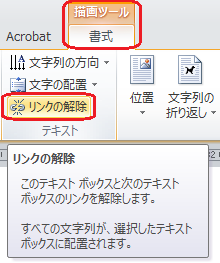
以上です
またのブログもご覧ください
小技を紹介します
テキストボックスからはみ出した
テキストを
別のテキストボックスに流し込む機能を
紹介します。
文字を入力したテキストボックスをクリックします。
「描画ツール」が表示されるので
「リンクの作成」をクリックします。
マウスポインターが水差しの形に
変わります。
空のテキストボックスの上にマウスを移動すると
水差しが傾きます。
※テキストボックスに文字が入力されていると
水差しは傾きません。
水差しが傾いた状態で
クリックするとテキストが流し込まれます。
「リンクを解除」をクリックすると
流し込まれた文字が元のテキストボックスに戻ります。
以上です
またのブログもご覧ください
2015.11.02
図形の配置「上下に整列」
2015.10.30
図形の配置「左右に整列」
2015.10.29
図形の配置2
お久しぶりの更新です
前回のブログ
ワードの
図形の配置のつづきを紹介致します
バラバラに配置された以下の図形の
縦方向の位置を揃えます。
「Shift」キーを押しながら、順番に図形をクリックし
3つの図形を選択します。
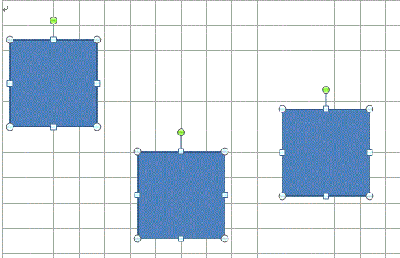
「描画ツール」の「配置」の
「上揃え」をクリックすると
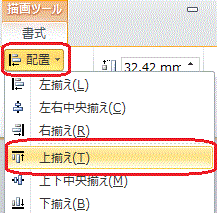
一番上に配置されている
図形の上の線に合わせて図形の全ての図形の上の線が揃います。

「上下中央揃え」と「下揃え」も
縦方向の位置が揃います。
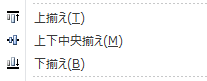
「上下中央揃え」は
全ての図形の真ん中の位置に図形の真ん中が揃います。
「下揃え」は
一番下の図形の一番下の線に合わせて
全ての図形の下の線が揃います。
今日は以上です
またのブログもご覧ください
前回のブログ
ワードの
図形の配置のつづきを紹介致します
バラバラに配置された以下の図形の
縦方向の位置を揃えます。
「Shift」キーを押しながら、順番に図形をクリックし
3つの図形を選択します。
「描画ツール」の「配置」の
「上揃え」をクリックすると
一番上に配置されている
図形の上の線に合わせて図形の全ての図形の上の線が揃います。
「上下中央揃え」と「下揃え」も
縦方向の位置が揃います。
「上下中央揃え」は
全ての図形の真ん中の位置に図形の真ん中が揃います。
「下揃え」は
一番下の図形の一番下の線に合わせて
全ての図形の下の線が揃います。
今日は以上です
またのブログもご覧ください
プロフィール
HN:
ウェブアットホーム
性別:
非公開
最新記事
(03/16)
(03/15)
(04/19)
(12/07)
(04/12)
P R





 管理画面
管理画面
